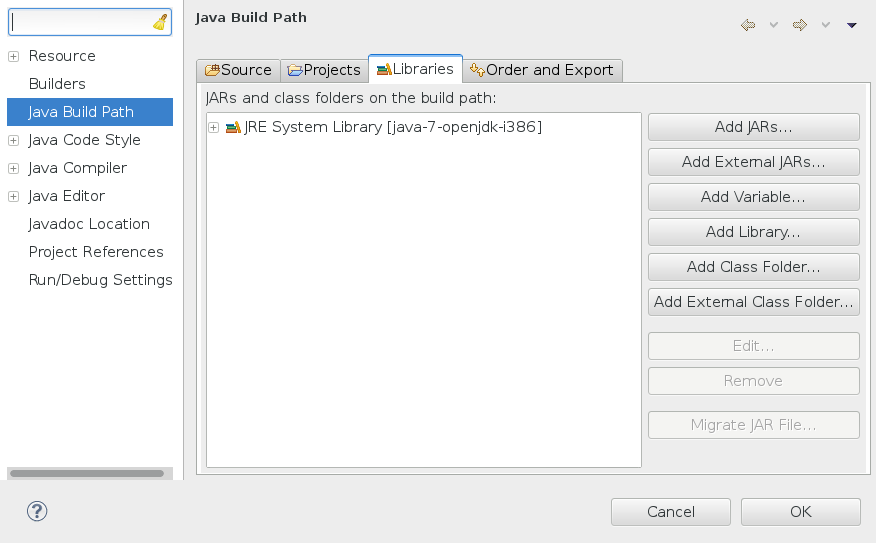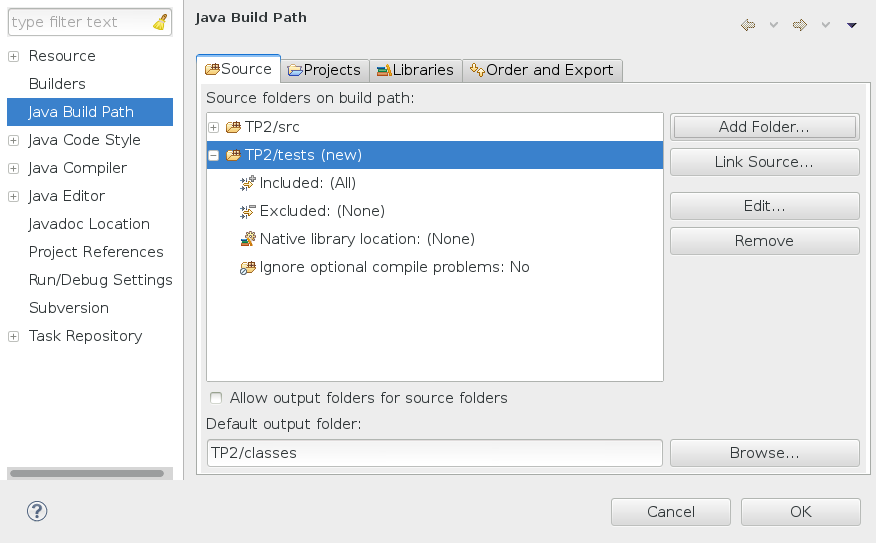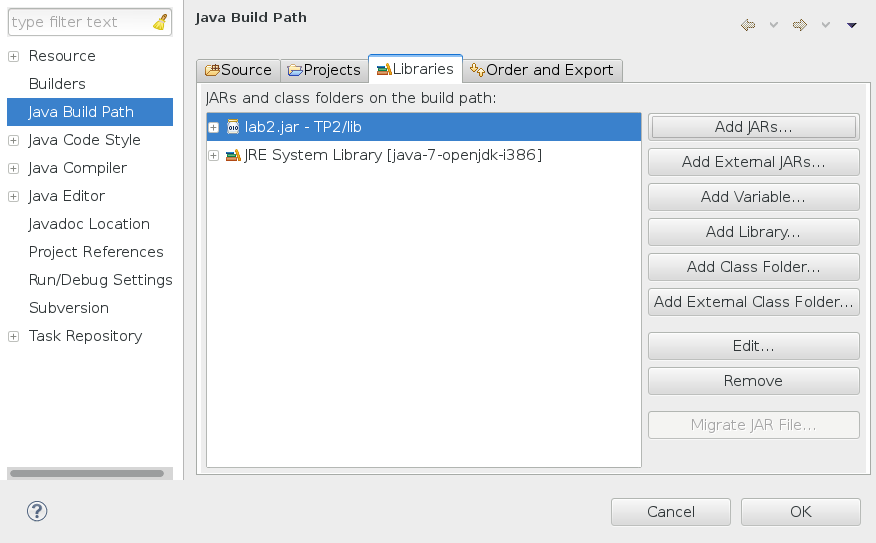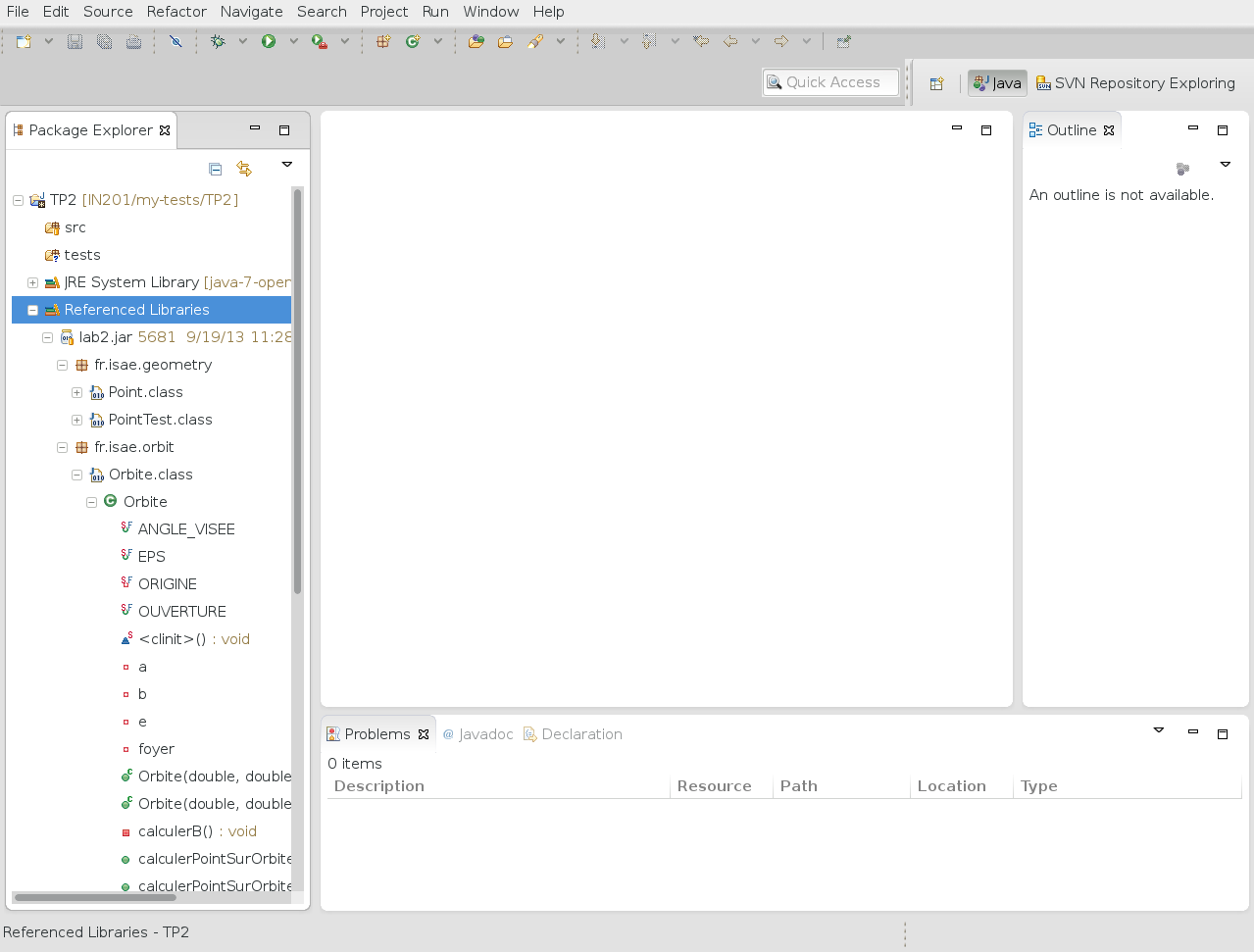Si vous cliquez droit sur votre projet, vous avez accès à un menu
déroulant. Choisissez Properties et vous aurez accès à l'interface de
configuration de votre projet (style de codage etc). En particulier,
l'item Build Path vous permet d'ajouter des bibliothèques externes, de
rajouter des répertoires de sources (pour séparer sources des classes
et sources des tests par exemple) etc.
Vous pouvez également accéder à cet élément important de configuration
de votre projet en cliquant droit sur votre projet et en choisissant
Build Path. Vous pourrez alors directement ajouter un nouveau
répertoire contenant des sources, ajouter des archives JAR etc.
Lorsque vous sélectionnez le menu de configuration du build path, vous obtenez la fenêtre suivante :
FIXME
Ajouter un nouveau répertoire contenant des sources
Lorsque l'on crée des classes de tests unitaires JUnit, il est normal
de stocker les codes sources de ces classes dans un répertoire autre
que le répertoire src servant à stocker les codes sources de
l'application. Pour cela, choisir l'onglet Sources et Add Folder ou
depuis le menu contextuel Build Path choisir New Source Folder. On
obtient donc :
Ajouter une archive JAR contenant des bytecodes
Pour pouvoir ajouter une archive JAR contenant des bytecodes, il faut
choisir l'onglet Librairies dans la fenêtre de configuration du build
path et Add JARs. Choisir ensuite l'archive souhaitée :
On remarquera que dans la vue Package Explorer, les classes contenues dans l'archive sont maintenant reconnues dans le projet :